[好用一键重装系统]win10怎么设置自动获取ip|win10设置自动获取i
软件介绍
[好用一键重装系统]win10怎么设置自动获取ip|win10设置自动获取ip的方法
有win10用户反馈自己把计算机带回老家后,电脑已经连接网络了,但是没办法上网。这是怎么回事?出现此类故障有可能是计算机没有设置自动获取IP的原因。接下来小编就给大家说说win10设置自动获取IP的方法。
鼠标右键点击电脑右下角网络图标:

鼠标单击后出现如下弹出框,单击网络和共享中心:
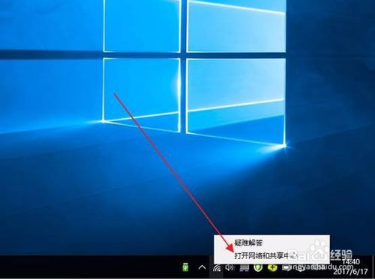
将会弹出网络和共享中心设置界面:
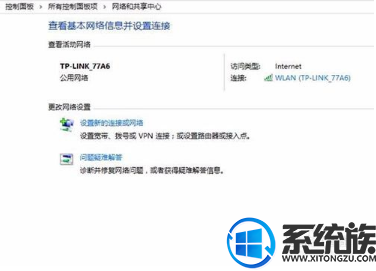
鼠标单击当前连接的网络:
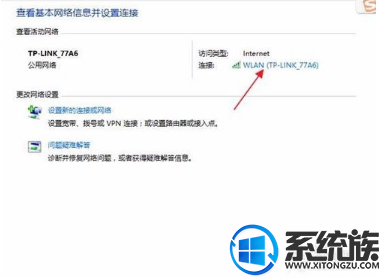
在弹出窗口选择鼠标选中属性按钮:
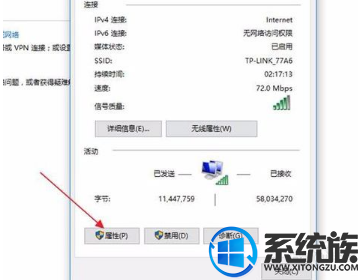
下拉弹出窗口,找到Internet协议版本4(TCPI/P4):
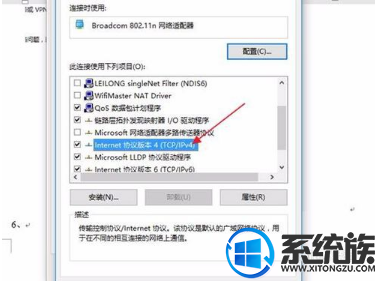
鼠标单击并在弹出窗口选中自动获取IP和自动获取DNS服务器:
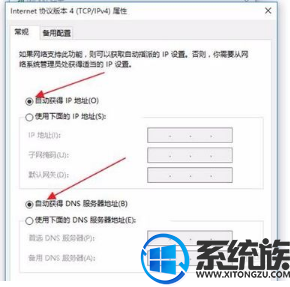
以上就是win10设置自动获取IP的方法了,希望小编的教程能帮你解决问题。
有win10用户反馈自己把计算机带回老家后,电脑已经连接网络了,但是没办法上网。这是怎么回事?出现此类故障有可能是计算机没有设置自动获取IP的原因。接下来小编就给大家说说win10设置自动获取IP的方法。
鼠标右键点击电脑右下角网络图标:

鼠标单击后出现如下弹出框,单击网络和共享中心:
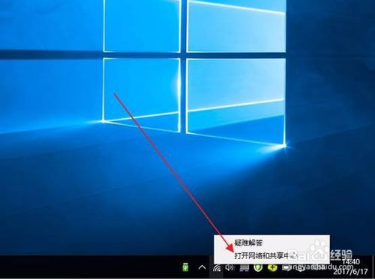
将会弹出网络和共享中心设置界面:
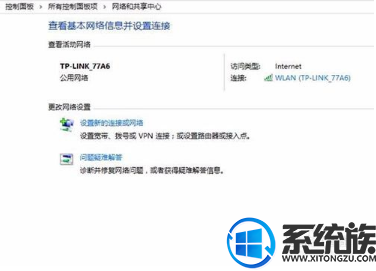
鼠标单击当前连接的网络:
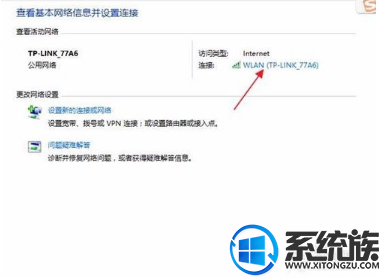
在弹出窗口选择鼠标选中属性按钮:
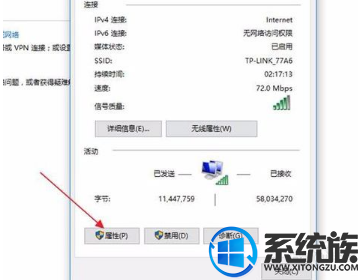
下拉弹出窗口,找到Internet协议版本4(TCPI/P4):
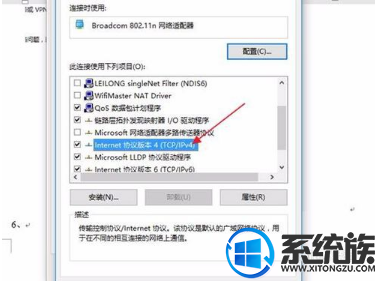
鼠标单击并在弹出窗口选中自动获取IP和自动获取DNS服务器:
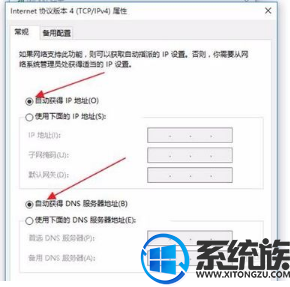
以上就是win10设置自动获取IP的方法了,希望小编的教程能帮你解决问题。
更多>>U老九推荐教程
- [大番薯一键重装系统]win10安装jre没反应就没办运行程序怎么办?
- [老友一键重装系统]win10系统中怎么对ip地址进行伪装|Win10电脑
- [九猫一键重装系统]雨林木风win10系统鼠标指针会自己乱动是怎么
- [u当家一键重装系统]win10系统安全删除硬件并弹出媒体无反应怎么
- [友用一键重装系统]安装win10系统后gba模拟器打不开怎么办?
- [闪兔一键重装系统]win10默认播放器怎么设置|win10默认播放器设
- [易捷一键重装系统]升级Win10后office不能使用的解决方法
- [风云一键重装系统]win10怎么升级版本号|win10升级版本号的方法
- [好用一键重装系统]win10如何有效添加超级终端
- [聪明狗一键重装系统]如何更改win10系统自带字体|更换win10系统
- [电脑公司一键重装系统]win10无法安装ipx协议那么玩需要ipx协议
- [黑鲨一键重装系统]win10本地打印机后台处理程序服务没有运行解
- [雨木林风一键重装系统]win10系统不能玩刀剑2的解决方法
- [多特一键重装系统]win10怎么更改区域设置|win10怎么更改区域的
- [中关村一键重装系统]win10查看应用安装路径的方法介绍
- [黑鲨一键重装系统]win10怎么卸载“生活动态”中的软件图标
- [小猪一键重装系统]win10系统怎么调烟雾头最清楚|win10设置烟雾
- [金山一键重装系统]Win10系统下如何禁止自动更改默认打印机
- [老友一键重装系统]Win10系统出现taskhostw.exe应用程序错误怎么
- [大番茄一键重装系统]win10查看激活注册码的方法介绍
更多>>U老九热门下载
- [雨林木风一键重装系统]win10系统怎么备份注册表?win10还原注册
- [925一键重装系统]win10如何将屏幕均分四块
- [360一键重装系统]win10如何用sketchup|win10安装sketchuppro201
- [极速一键重装系统]如何卸载win10系统自带的财经功能|win10财经
- [紫光一键重装系统]win10想重新安装adobe要如何先卸载Adobe
- [大番薯一键重装系统]win10怎么取消按键震动|win10小米手机关闭
- [小猪一键重装系统]win10怎么没有端口|win10设备管理器没有端口
- [萝卜菜一键重装系统]如何使用Win10系统录音机应用
- [闪兔一键重装系统]win10 中文打字非常卡怎么办|win10打字卡顿的
- [绿萝一键重装系统]win10开机启动文件夹在哪?想添加启动项



![[闪兔一键重装系统]win10开机老是自动弹出浏览器网页怎么办?如](http://www.ulaojiu.com/uploads/allimg/180506/1_050614325461F.png)
![[聪明狗一键重装系统]win10要怎么重建无线网](http://www.ulaojiu.com/uploads/allimg/180506/1_05061432002a6.png)